Q&A
「互換性のないドライバー」と表示されてコア分離がオンにできない
「互換性のないドライバー」と表示され、コア分離の設定がオンにできない場合…
表示されているドライバーをアンインストールすることで有効にできるようになります。
詳細は以下をご確認ください。
(画面例:GV-USB3/HDの場合)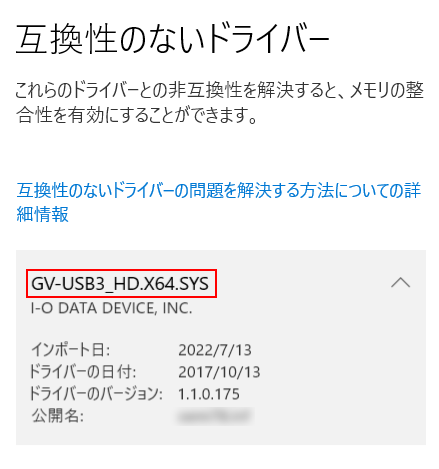
<対処法>- プログラム一覧から該当のドライバーをアンインストールする
【手順】
(1)「ここに入力して検索」の検索窓に「コントロールパネル」と入力して、
コントロールパネルを起動します。
(2)「プログラムと機能」をクリックします。
(3)ドライバーのバージョン情報などを参考に、該当のドライバーを
右クリックし、アンインストールします。
(4)上記実施後、PCを再起動してコア分離の設定が有効にできるかご確認ください。
※上記で改善しない場合は以下2.をご確認ください。 - ドライバーのファイルがPC内に残っている場合はアンインストールする
(1)エクスプローラーを開き、[PC]をクリック→「Windows(C:)」の検索欄にてドライバー名(上記画像の場合は「GV-USB3_HD.X64.SYS」)を入れて検索し、該当のファイルがある場合、削除します
※検索して複数ファイルがある場合は該当するファイルをすべて削除してください。
※本操作は必ず管理者権限で行ってください。「このファイルを削除するには管理者の権限が必要です」と表示される場合
①管理者でログインしているかご確認ください。
②管理者で実行しているにも関わらずファイル削除ができない場合はご利用のパソコンメーカー様にご相談ください。(2)上記実施後、PCを再起動してコア分離の設定が有効にできるかご確認ください。「この操作を実行するアクセス許可が必要です」と表示される場合
対処法についてご利用のパソコンメーカー様にご相談ください。
上記を実施しても改善しない場合‥
上記1.2.の手順を行なってもコア分離が有効にできない場合は該当のドライバーの情報がPC内にまだ残っている状態となります。以下の操作を実施いただき、完全に該当のドライバーのアンインストールができるかご確認ください。- 添付CD-ROMより改めてそれぞれドライバーとソフトをインストールします。
GV-USB2(/HQ)の場合…カスタムインストールを選択し、ドライバー、Light Captureをインストールする
GV-USB3/HDの場合‥ドライバー、HD Mix Captureをインストールする
※添付CDがお手元にない場合はwebからドライバー、Light Captureをインストールしてください。 - (1)「ここに入力して検索」の検索窓に「コントロールパネル」と入力して、
コントロールパネルを起動します。
(2)「プログラムと機能」をクリックします。
(3)インストール日やバージョン情報などを参考に1.でインストールしたドライバー、ソフトをアンインストールします。 - 上記実施後、PCを再起動してコア分離の設定がオンにできるかご確認ください。
- プログラム一覧から該当のドライバーをアンインストールする
| Q&A番号 | 31962 |
|---|---|
| このQ&Aの対象製品 | GV-USB2 GV-USB2/HQ GV-USB3/HD |
このページのQRコードです。
スマホのカメラで読み取ることで、スマホでFAQを見ながらパソコンの操作ができます。


 商品一覧
商品一覧

